Что такое мобильный интернет в планшете. Мобильный интернет для планшета и его настройка
Планшет обычно приобретают для того что бы быть постоянно на связи с интернетом. Подключение к сети интернет через 3G на сегодня является одной из передовых технологий, пока не получили большого распространения сети 4G. Такое соединение позволяет получить достаточную для работы скорость и работает, в отличии от Wi-Fi, практически везде где есть покрытие от операторов мобильной связи.
Настройка модуля 3G
Как настроить 3G на планшете, если такой модуль уже есть в составе планшетного компьютера? Для этого нужно вставить microSIM карту одного из операторов сотовой связи в планшет.
При этом адаптер 3G на планшетнике должен быть совместим с отечественными операторами. После включения планшета связь должна сразу заработать. Может потребоваться в «настройки>настройки мобильной сети> аккаунт» настроить соединение, введя APN имя пользователя, ваше имя пользователя и пароль (в различных моделях названия могут отличаться). Данные для настройки разных операторов можно найти в интернете.
Пример для настройки соединения в iPad:
1) Входим в настройки и нажимаем «сотовые данные»
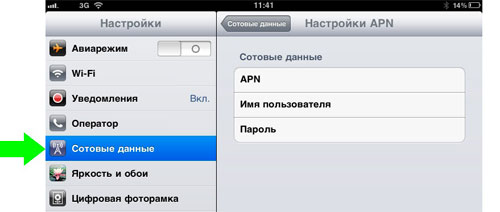
2) Нажимаем на «настройки APN»
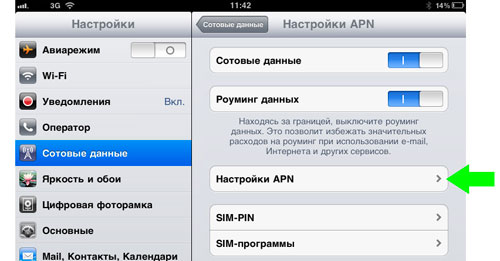
3) В пункте APN вводите нужные данные. В данном случае поля имя и пароль можно оставить пустым
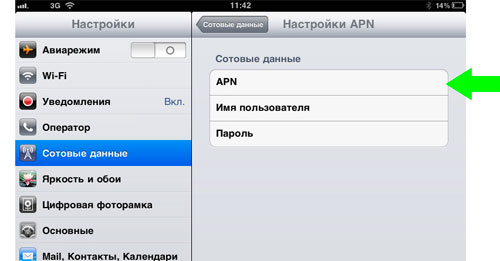
После этого настройки закончены.
Подключение модема 3G
Как настроить 3G на планшете без модуля 3G ? Для этого нужно приобрести USB модем для связи с сетью 3G. Нужно только выбрать модель модема совместимого с вашим планшетом. Нужно еще, что бы планшетник поддерживал USB-модемы, а это зависит от прошивки и не все устройства пока имеют эту поддержку. А через гипертерминал (программа такая HyperTerminal, есть в интернете) нужно убрать у модема поддержку CD-image и перевести в режим «только модем». HyperTerminal устанавливаете на компьютер стационарный (в Windows XP может уже быть предустановленной и находиться в разделе «Стандартные>Связь») и подключаете модем для настройки. Сперва, через установленное с модема програмное обеспечение, в настройках убираете проверку PIN кода. Затем уже через HyperTerminal переводите в режим «только модем».

Затем на планшете входите в меню Настройки>Беспроводные сети>Мобильная сеть и проверяем установку галочки на “Передача данных”. Вставляете модем и ждете определения его планшетом и появления значка сети (до 30 секунд). Для добавления новой точки подключения заходите в “Точка доступа APN” и “меню”. Создавая новую точку подключения, вы должны ввести данные своего оператора. Если модем покупался привязанным к конкретному оператору, то некоторые данные уже будут введены. После возврата в окно “Точка доступа APN” должна быть выбрана настроенная точка доступа и через несколько секунд появится значок “3G”. После этого настройка считается законченной.
Пример настройки Android планшета при подключении 3G модема:
1) Зайти в меню Настройки>Беспроводные сети и отметить «3G», затем зайти в «Мобильная сеть»
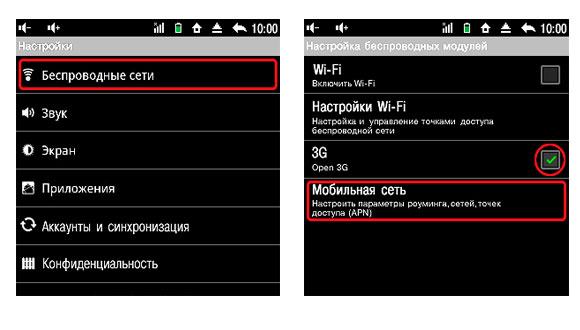
2) Отмечаем «Передача данных» и подключаете модем к планшету. После этого нажать «Точка доступа APN».
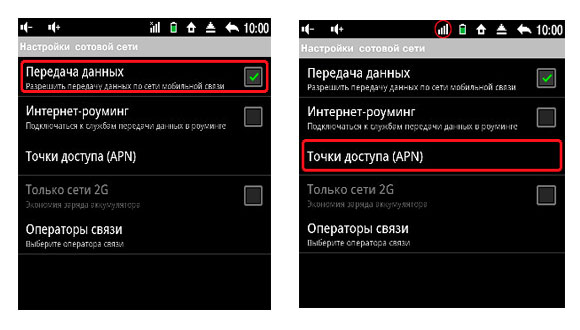
3) Нажимаете «Меню» и «Новая точка доступа». Вводите данные оператора.
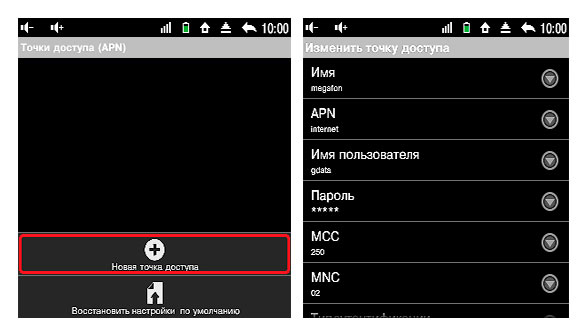
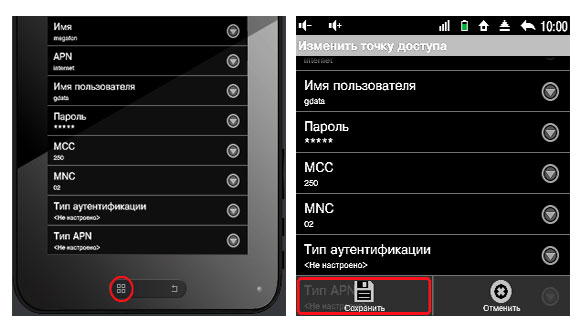
5) Выходим в окно «Точка доступа APN» и ждём, что бы ваша точка доступа стала активной.
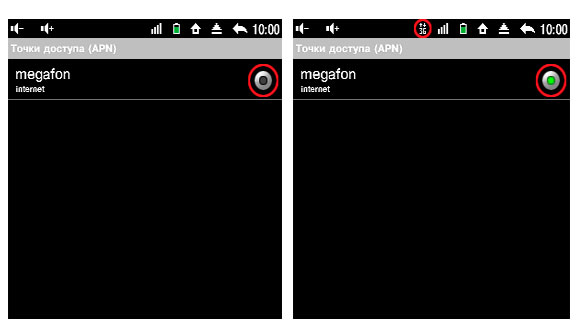
Если не сохраняется APN, то проверьте, что бы на SIM карте был отключен ввод PIN кода или нужно перезагрузить планшет. При неправильной работе модема точно проверяйте совместимость модема и планшета. Не забывайте перед настройкой перевести модем в режим “только модем”. Модем желательно вставлять в одно и то же гнездо, а то на некоторых моделях возникают проблемы при работе с разными гнёздами.
Меню 3G settings
Если в меню есть пункт “3G settings” (есть в некоторых моделях планшетов), то входите в это меню, подключаете модем и нужно выбрать “Add 3G network”. Здесь нужно ввести данные оператора и нажать Connect, после этого вверху должно появиться “3G”. Произошло соединение и все должно работать.
Если описаных пунктов меню в планшете нет, то может потребоваться установка Quick Settings, скачанной с маркета.
Не забывайте, что должно быть хорошее покрытие 3G и сигнал не слабый, иначе связь будет обрываться.
Как настроить интернет на устройствах Lenovo.
Смартфоны и планшеты от производителя Lenovo хоть и не являются самыми мощными и многофункциональными устройствами, но они очень хорошо подходят для тех, кто активно использует интернет, работает с почтой, пользуется социальными сетями. Все эти функции требуют наличия доступа в интернет. Соединиться с сетью можно как с помощью wi-fi, так и с помощью 3G соединения. Этот материал как раз расскажет, как правильно установить настройки Интернет-соединения на устройствах Lenovo.
Смартфоны и планшеты Lenovo работают на основе операционной системы Android. Поэтому алгоритм настроек не будет кардинально отличаться от стандартного.
Как подключить интернет через wi-fi?
1) В меню настроек откройте пункт Wi-Fi.
2) Установите настройку соединения Wi-Fi в положение «вкл».
3) Теперь найдите в списке точек доступа, к которой у вас есть доступ.
4) Нажмите на нужную графу и в поле «пароль» введите его.
5) Также можно активировать точку доступа, которая не защищена паролем, то есть является бесплатной.
6) Чтобы определить, подключилось ли соединение, обратите внимание на панели задач на специальный значок. Он должен светиться синим.
Теперь можно заходить в интернет через свой браузер или, используя приложение.
Как подключить интернет 3G?
Для того чтобы получить доступ в интернет через сеть 3G нужно для начала обзавестись сим-картой с тарифом, который предусматривает интернет услугу. Обычно при вставлении сим-карты настройки устанавливаются автоматически. Если такого не произошло, то для начала проверьте есть ли у вас на счету средства и включен ли параметр «передача данных» (его можно найти во вкладке «настройки мобильной сети»). Только тогда можно переходить к ручным настройкам.
1) Заходим в настройках в пункт «передача данных», затем в «настройки мобильной сети» и наконец «точки доступа».
2) Если в списке есть нужная нам точка доступа, то просто её активируем
3) Если в списке ничего нет, то будем создавать её заново. С помощью кнопки «параметры» выбираем пункт «новая точка доступа».
4) Затем необходимо заполнить графы «Имя», «APN», «Имя пользователя» и «Пароль». Данные, которые нужно вводить, можно посмотреть на сайте вашего оператора. Некоторые графы, возможно, заполнять не придутся. .
5) Закрываем меню и проверяем, получен ли доступ к сети. Это можно понять по значку на панели задач (антеннка должна светиться и возле неё стоять любой из символов H, E, 3G).
6) Если соединение не заработало нужно перезагрузить устройство.
В том случае, если вам не удалось подключить интернет, то возможно, вы не правильного ввели данные или вы находитесь вне доступа сети, или ваше устройство неисправно.
Планшет – это изобретение гораздо более занимательное, чем, к примеру, которые способны предоставить своему владельцу только удобство. Однако для корректной работы Интернета потребуется его обязательная настройка.
Настройка мобильного Интернета на планшете
Настройка Интернета в подобном устройстве фактически означает настройку точки доступа. Итак, для начала пользователь переходит в меню «Настройки» и выбирает «Беспроводные сети». Далее он выбирает опцию «Мобильная сеть» и пункт «Точка доступа APN».
Следующий шаг – создание новой точки доступа. Для этого потребуется нажать на кнопку «Функция» → «Новая точка доступа». Следует отметить, что установка конкретных параметров будет зависеть от провайдера, выбранного пользователем. Потребуется в обязательном порядке их уточнить – а именно, выяснить то, как правильно прописать имя и адрес соединения, имя пользователя, пароль и т.д.
К примеру, «Билайн» предлагает следующие параметры: «APN» – «internet.beeline.ru», «Имя пользователя» и «Пароль» - «beeline». Очень похожа и настройка для пользователей «МТС»: «APN» – «internet.mts.ru», «Имя пользователя» и «Пароль» - «mts».
В зависимости от того, какой именно планшет выбирает пользователь, ему следует подойти к выбору провайдера очень тщательно. Так, если он приобретает планшет Wonder Media WM8650, ему потребуется обязательно обеспечить высококачественное соединение.
Ещё один способ, как можно настроить мобильный интернет для планшета, касается использования функции Wi-Fi. На первый взгляд может показаться, что такая настройка – занятие весьма непростое. Однако на самом деле всё гораздо проще, и пользователь вполне может настроить Интернет самостоятельно.
Настройка Wi-Fi мобильного Интернета на планшете
Самая первая настройка Wi-Fi обычно вызывает у пользователя не меньше затруднений, чем и его установка. Однако чаще всего она просто необходима, ведь Wi-Fi сегодня имеется практически в каждом приличном кафе или ресторане.
Очевидно, что подобная настройка зависит в первую очередь от операционной системы устройства. Чтобы настроить Wi-Fi на iOS, следует зайти в «Настройки», выбрать «Wi-Fi» и посмотреть, появилась ли в зоне досягаемости точка доступа. Итак, при нажатии на точку доступа потребуется ввести пароль и нажать «Join».
Если подключиться не удалось даже при верном пароле, проблема может заключаться в настройках самого роутера.
Если планшет работает под управлением платформы Android, пользователь выбирает «Настройки» → «Беспроводные сети» → «Wi-Fi». Зайдя в «Настройки Wi-Fi», он выбирает нужную ему точку доступа и вводит пароль.
Видеозаписи по теме:
Другие новости по теме:
Просмотрено: 23 131 раз
__________ _____________ __________ ______ ____ ______ ______________ __________ ________ ______ ________ _____ ________ _______ _____ _________ ____ ______ _____ ______ ___ __________ ____ _______ ______ ______ ______ ________ ______ ____ ________ ____ ________ _______ ______
Планшет или планшетный компьютер — портативное вычислительное устройство, не оснащенное системным блоком, а также внешними средствами управления (мышь, клавиатура), с целью минимизации его размеров, для удобства мобильного использования. Использовать планшет в ряде случаев более удобно, чем стационарный компьютер или ноутбук. Так как планшет имеет меньшие размеры и сенсорный дисплей - он более компактен, а при достаточной ёмкости аккумулятора, позволяет долго работать. Однако использование планшетного компьютера без возможности входа в интернет существенно снижает сферу его применения. Таким образом, наиболее актуальной задачей для производителей портативных мобильных устройств обеспечить возможность выхода в интернет на скорости, отвечающей запросам пользователя, в противном случае, потребность в планшете существенно снижается. Сегодня, благодаря планшетам, можно не только общаться с друзьями и родственниками, играть, осваивать обучающие программы, но и работать из любой точки земного шара, что дает абсолютную свободу перемещения и выбора профессии. Что бы наслаждаться всеми перечисленными достижениями научного прогресса, необходимо настроить работу интернет соединения в планшете на достаточной скорости. Купив планшет, человек наверняка сразу задается вопросом: как подключить планшет к интернету?
Для того что бы с этим разобраться давайте рассмотрим какие возможности подключения планшета к интернету бывают.
4g или LTE для планшета
Первый и наиболее передовой способ подключиться к интернету на планшете это использовать функцию 4g или LTE в зависимости от типа устройства. Данную возможность предоставляют мобильные устройства оснащенные CDMA передатчиком. Скорость интернета при исопльзовании 4g или LTE составляет около 20 мб, что является достаточным для выполнения любых операций, вплоть до скачивания фильмов или загрузки командной игры онлайн.
Однако функция 4g в России поддерживается не всеми операторами и требует для использования иной формат sim-карты (nano sim). Операторы Мегафон и Билайн предоставляют своим абонентам возможность использования данной функции, а произвести замену вашей сим карты на карту нового образца вы можете практически в любом офисе продаж.
Однако для использования высокоскоростного мобильного интернета формата 4g нужно что бы сеть используемая вашим устройством была сертифицирована вышеназванными операторами. Например, устройство ipad mini первого поколения, хотя и оснащено функцией LTE, использовать высокоскоростной интернет не позволит, так как сеть для данного устройства не сертифицирована оператором мобильной связи.
3g для планшета
Вторым способом использовать интернет на планшете это 3g.
Планшеты позволяющие использовать 3g интернет, как правило, оснащены GSM модулем. Данный стандарт передачи данных медленно отходит в прошлое, так как максимальная скорость интернета при таком соединении составляет не более 8 мб. Для работы такой скорости интернета на планшете вполне достаточно, но удовлетворить более высокие потребности пользователя уже смогут вряд ли.
WIFI для планшета
Планшеты, не имеющие возможность выхода в интернет при помощи вышеназванных модулей, как привило, имеют встроенный WI FI.
Интернет Wi-Fi, присутствует практически на всех моделях планшетов, причем если нет встроенного передатчика, то выход под USB-модем уж наверняка имеется.
Способ подключения интернета на планшете с системой андроид через wi-fi
ОС Android на сегодняшний день наиболее популярная система, устанавливаемая на планшеты. В инструкции к устройству нужно найти информацию о модемах, работу с которыми оно поддерживает. Многих пользователей интернета интересует вопрос настройки wi-fi на планшете. Если вы используйте собственную домашнюю сеть, то после покупки роутера его необходимо установить на место, где будет минимальное расстояние до устройства (желательно без перегородок), настроить (подробнее тут) и подключить. Те люди, которые только приобрели устройство, нередко не могут разобраться в этом вопросе, тема является довольно популярной и востребованной. Способ подключения через Wi-Fi весьма распространен. Нужно проделать нехитрые манипуляции, а затем спокойно пользоваться интернетом. Пользователь должен посетить меню настроек и нажать иконку с надписью "Настройки". Далее, следует выбрать «Беспроводные сети», далее строчку Wi-Fi и включить его. Далее, появится список доступных сетей. Необходимо осуществить выбор и подключиться. Возможно, придется вводить пароль. В некоторых случаях этого не требуется. Иногда для подключения планшета к интернету приходится вручную вводить настройки сервера и IP, их можно спросить у администратора сети, к которой осуществляется подключение, а затем пользоваться высокоскоростным интернетом на планшете.
Однако использование интернета в данном случае возможно только в пределах помещения, где установлен роутер. Высокоскоростной интернет на планшете сильно зависит от мощности сигнала роутера и встроенного wi-fi модуля.
Если на планшете присутствует 3G модуль, то можно будет подключить планшет к интернету практически в любом месте, где действует сотовый оператор. Для этого необходимо приобрести сим карту любого сотового оператора и вставить ее в планшет (специально отведенный отсек). После чего произойдет загрузка сети, а ввернем углу дисплея, отразится значок 3g или 4g, что и является свидетельством подключения. Если необходимо перейти с подключения 3g или 4g на подключение wi fi, то нужно зайти в настройки отключить передачу сотовых данных и выбрать wi fi сеть вышеназванным способом.
Если же планшет не оснащен модулем для передачи 3g или 4g сигнала, то интернет на планшете можно подключить с помощью Wi-Fi модема.
wifi модем для планшета или интернет через usb модем
Для подключения планшета к сети можно использовать также usb модем. Данные устройства продают практически любые операторы, иногда usb модем содержит вшитую sim карту, иногда нет. Отвечать на вопрос, какой оператор лучше для мобильного интернета или планшета правильнее определить каковы ваши цели использования, необходимая скорость интернета и количество трафика, что сильно зависит от ваших потребностей, и что будет оказывать существенное влияние на конечную цену мобильного интернета и тарифы провайдеров. Можно лишь сказать, что мобильный интернет 4g в Санкт-Петербурге и Ленинградской области имеет не очень широкую зону покрытия. 4g от провайдера мегафон, на момент написания статьи, является самым широким по зоне покрытия, однако и стоит он немного дороже чем у компании билайн.
Для подключения планшета через usb модем вам потребуется переходник usb-micro usb, и в общем то это все. После внедрение usb модема специально предназначенный разъем устройство само загрузит необходимые драйвера и подготовится к работе.
Использовать планшет как роутер или Интернет на компьютер через планшет
Бывают ситуации, когда кроме как на планшете интернета нигде нет, а потребность выхода возникает именно с компьютера или ноутбука. В этом случае вам пригодится встроенный планшет 3g/4g модуль. Как выйти в интернет с ноутбука через планшет?
Это можно сделать двумя путями:
- Использовать планшет, как точку доступа. Для этого в меню настройки зайдите в раздел беспроводные сети и включите опцию модем и поставте галочку напротив функции точка доступа. В том числе, вы можете установить пароль для подключаемых wi-fi устройств во избежание несанкционированных подлкючений.
- Использовать планшет как usb модем. После установки на компьютер необходимых драйверов устройства, которые загружаются автоматически при подключении планшета к компьютеру или ноутбуку. Вам необходимо также зайти в раздел модем на планшете и поставить галочку напротив опции USB-модем.
После чего подключение к интернету с помощью планшета произойдет автоматически.
Таким образом, осуществив подключение планшета к интернету, вы можете использовать его в качестве точки доступа или usb модема для других устройств.
Подключение к интернету через wifi на ios или wifi для ipad
Чтобы подключить интернет на ipad через Wi-Fi можно посетить различные центры, кафе, где имеется бесплатная точка доступа от различных интернет провайдеров, бывает так, что Wi-Fi сеть является платной. В квартире или доме вы можете создать собственную домашнюю сеть с использованием wi-fi роутера. Если на планшете установлена операционная система ios, то можно подключить интернет через wifi. Это делается практически так же, как если используется система android. Заходим на планшете в настройки, затем нажимаем wifi, включаем его, выбираем сеть, если нужно вводим пароль, а после ввода нужно нажать кнопку «Join». Можно осуществить подключение интернета на планшете ipad не через открытую, а через закрытую сеть. Чтобы подключиться к Wi-Fi нажимаем «Настройки», затем Wi-Fi, затем «Другая». Появится окно, там нужно ввести имя сети, затем «Безопасность» — тип шифрования из WEP, WPA, WPA2, WPA Enterprise, WPA2 Enterprise, далее «Другая сеть», вводим пароль и жмем кнопку «Join». После этого можно спокойно пользоваться беспроводной сетью, подключение к интернету должно осуществиться успешно. Подключение к интернету через wifi на таких устройствах как ipad довольно просто и не требует дополнительных усилий.
У многих возникает вопрос: «Как настроить интернет соединение на устройствах Lenovo?». Планшеты и смартфоны от этого производителя нельзя отнести к высокофункциональным устройствам, но, тем не менее, с уверенностью можно сказать, что эти устройства идеально подойдут для того, чтобы активно общаться в соц. сетях, пользоваться почтой и различными интернет ресурсами. Но для этого естественно требуется доступ во всемирную паутину. Для того, чтобы беспрепятственно зайти в интернет можно воспользоваться wi-fi или 3G соединением. Ниже описанный материал поможет любому пользователю, кто имеет проблемы с доступом в интернет установить нужные настройки.
Устройства от производителя Lenovo используют операционную систему Android. Алгоритм настроек весьма прост, он не слишком отличается от стандартного.
Каким образом можно настроить интернет соединение на Lenovo через wi-fi?
1. В настройках необходимо открыть строчку wi-fi.
2. Данную настройку нужно установить в положение "Вкл".
3. Необходимо определить, к какой точке доступа имеется доступ из списка.
4. В поле "пароль" необходимо выбрать нужную графу, а затем ввести пароль.
5. Можно активировать бесплатную точку доступа, не защищенную паролем.
6. То, что благополучное соединение с интернетом совершилось можно понять по появлению на панели задач значка, который светиться синим цветом.
Воспользовавшись приложением или браузером свободно можно заходить в браузер.
Подключение к интернету в устройствах Lenovo через 3G.
Сеть 3G является верным помощником для успешного пользования интернет паутиной. Для пользования 3G нужно приобрести сим-карту, которая обладает специальным тарифом, который позволяет пользоваться интернетом. Как только пользователь вставит данную сим-карту в устройство, необходимые настройки для интернет соединения должны установится самостоятельно. В случае, если этого не произошло нужно осуществить ряд операций. Для начала работы следует убедиться, что параметр "передача данных" включен (этот параметр присутствует в "Настройки мобильной сети"). На счету должно присутствовать нужное количество средств. Затем можно приступать к установке настроек вручную.
1. В настройках присутствует пункт "Передача данных" им и стоит воспользоваться. В этом пункте есть "настройки мобильной сети" нажимаем его, а затем "точки доступа".
2. Если в списке присутствует необходимая точка доступа, то ее просто нужно активировать.
3. Если в списке такая точка отсутствует, тогда нужно создать ее. Для этого нажимаем "параметры", далее "новая точка доступа".
4. Далее следует заполнение таких граф "Имя", "Пароль", "Имя пользователя", «APN». Необходимые данные легко можно найти на сайте оператора, они там присутствуют. В зависимости от оператора нужно заполнять определенные графы, некоторые из них можно оставить пустыми.
5. Необходимо проверить доступ к сети, для этого нужно закрыть меню. На панели задач должен присутствовать значок, он может иметь вид антенки и возле нее символы H, E, 3G, значок должен светиться.
6. В случае возникновения проблем с соединением нужно перезапустить устройство Lenovo.
Некоторым пользователям даже после проведения всех выше перечисленных процедур не удается подключиться к интернету на Lenovo. Возможно, они совершили ряд ошибок, когда пытались ввести настройки для сети интернет на Lenovo. Неисправность устройства тоже может служить причиной.


 Детальный гид по использованию Microsoft Word
Детальный гид по использованию Microsoft Word Конспект урока по информатике "основные устройства персонального компьютера"
Конспект урока по информатике "основные устройства персонального компьютера" Бесплатный парсер для выгрузки каталога товаров в соц
Бесплатный парсер для выгрузки каталога товаров в соц Понижение пинга в World of Tanks
Понижение пинга в World of Tanks